בשנת 1979, לסוני ווקמן המקורית הייתה תכונה מוזרה. אם תלחץ על כפתור כתום בקצה, מיקרופון מובנה יתחבר לאוזניות של המשתמש, מה שיאפשר לאדם לשמוע מה קורה בעולם החיצון. זה עשוי להיות המקרה הראשון של שימוש בטכנולוגיה כדי להקל על הנימוסים הרעים סביב אודיו אישי.
כעת, ב- iOS 12, סוג זה של תכונה חזר-והרבה יותר שימושי ממה שהיה בעשור הגדול ביותר של המוסיקה. Live Listen הוא תכונה חדשה של iOS 12 המציבה אודיו חי מהמיקרופון של האייפון ישירות ל- AirPods שלך. למה? ובכן, זוהי תכונת נגישות, אך ניתן להשתמש בה להרבה יותר.
Live Listen דורש iOS 12, וגם סט של AirPods. ניסיתי להשתמש בו עם זוג אוזניות Bluetooth רגילות, וזה פשוט לא עובד. עם זאת, אם יש ברשותך את החומרה והתוכנה הנדרשות, Live Listen הוא פשוט לשימוש.
Live Listen הופך את AirPods למכשירי שמיעה (סוג)
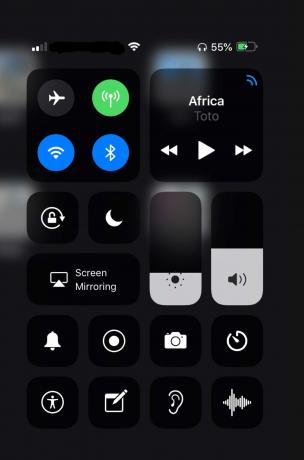
צילום מסך: פולחן מק
לפני שנגיע לזה, למה ניתן להשתמש בשידור חי?
השימוש הראשון הוא כמעין זכוכית מגדלת לצליל. אתה יכול להפעיל את האזנה חיה ולהשתמש בו כדי להגדיל את האודיו, אולי שמע שקט מדי, או שאבד בחדר רועש - מסעדה, למשל.
אתה יכול גם להשתמש בתכונה זו כפי שסוני התכוונה בשנות השמונים, לנהל שיחה עם בן אדם מבלי להסיר את האוזניות, למרות שזה עדיין די גס.
מכיוון ש Live Listen פועל עם AirPods אלחוטי, תוכל להשתמש בו גם כצג מרוחק. אתה יכול להוריד את האייפון לחדר התינוק/כלב הישן שלך בחופשה, למשל, ולשמור על ניצן באוזן. עם זאת, מדובר במקרה די גרוע מכיוון שאתה צריך להשאיר את האייפון שלך מאחור (ולהשאיר אוזן אוזניים באוזן).
בכל דרך בה אתה משתמש בה, האזנה חיה טובה מאוד בקליטת אודיו מהמיקרופון של אייפון או אייפד. בדקתי את זה עם אייפד, וזה הרים לי את הנשימה בצורה די ברורה, למרות שיש עבודות בנייה מחוץ למשרד. לא רע. יש עיכוב קל מאוד, המתבטא כהד, אך הוא אינו מסיח את הדעת.
אופן השימוש בשידור חי ב- iOS 12
שימוש Live Listen הוא פשוט ופשוט. ראשית, עבור אל הגדרות> מרכז הבקרה> התאמה אישית של פקדים. לאחר מכן, הקש על שמיעה כדי להוסיף את ווידג'ט האזנה בשידור חי למרכז הבקרה שלך.

צילום: פולחן מק
לאחר מכן, כאשר אתה עובר למרכז הבקרה, תראה את הסמל החדש של האזנה חיה. הקש עליו והפאנל בשידור חי יופיע.
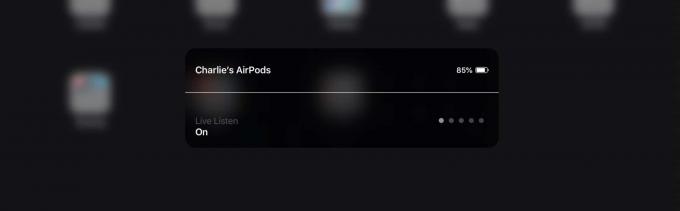
צילום: פולחן מק
וודא שה- AirPods שלך מחוברים, בדרך כלל רק על ידי הכנסת אותם לאוזניך. לאחר מכן הקש על לוח זה כדי להפעיל האזנה חיה. בקרת עוצמת הקול של האייפון או האייפד קובעת את עוצמת השמע.
זהו זה! עכשיו אתה מקשיב בשידור חי. ב- iPad, Live Listen משתמש במיקרופון בצד, ממש מעל לחצני עוצמת הקול.
מגבלות האזנה בשידור חי
ניתן להשתמש בשידור חי כאשר אתה מפעיל אודיו אחר באייפון או באייפד שלך. במקרה זה, המוזיקה תועבר למונו כך שיתאים לזרם האזנה בשידור חי. כמו כן, כאשר Live Listen פעיל, קיצורי המקשים של AirPods מושבתים. אתה לא יכול לשחק/להשהות, או לדלג, או כל דבר אחר. במקום זאת, עליך להשתמש בפקדי השמע שעל המסך.
Live Listen הוא תכונת נגישות די נהדרת, והחלק הטוב ביותר הוא שהוא משולב כל כך טוב ב- iOS 12. ברגע שאתה מוסיף אותו למרכז הבקרה, "זום" השמע הזה זמין בכמה לחיצות בלבד. עוד נגישות הביתה מבית אפל.
הערת העורך: פוסט זה פורסם בעבר ב -26 ביוני 2018, במהלך בדיקות בטא של iOS 12. הוא עודכן עבור מהדורה ציבורית של iOS 12.
